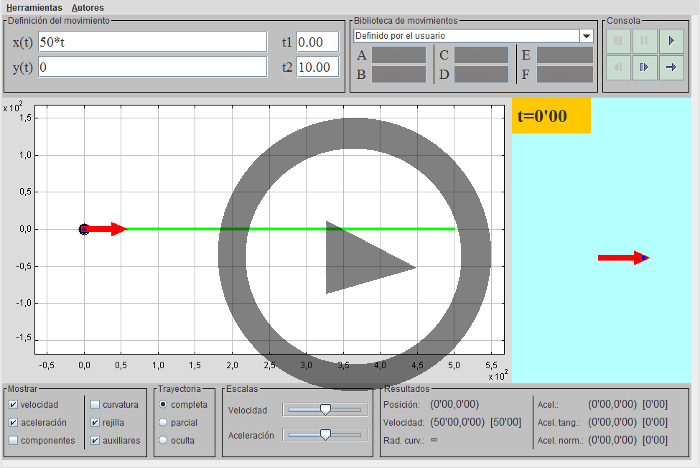Física (también "Fundamentos Físicos de la Ingeniería", "Mecánica").
Visualizador de movimientos bidimensionales
Isabel Salinas Marín y Marcos H. Giménez Valentín (MoFiMat).
Introducción
El applet permite que el usuario introduzca las expresiones x(t) e y(t) de las coordenadas de un punto móvil en función del tiempo, o seleccione un tipo de movimiento de la biblioteca que se incluye y establezca sus parámetros.El visor principal muestra una animación del movimiento que puede incluir la trayectoria, el vector velocidad, el vector aceleración, sus componentes intrínsecas (tangencial y normal) y la curvatura. Un segundo visor muestra el vector velocidad y cómo varía por la acción del vector aceleración.
El panel de resultados muestra en cada instante los valores del vector de posición, la velocidad, la aceleración, sus componentes intrínsecas y el radio de curvatura.
Objetivos
* Visualizar movimientos característicos, incluyendo entre otros muchos el rectilíneo uniforme, el vibratorio armónico simple, el de un proyectil, y el de un punto de una rueda que gira con o sin deslizamiento.* Comprobar que la velocidad es siempre tangente a la trayectoria.
* Comprobar que la aceleración representa cómo varía la velocidad en módulo, dirección y sentido.
* Comprobar que las aceleraciones tangencial y normal modifican respectivamente el módulo y la dirección de la velocidad.
* Observar cómo varían el radio de curvatura y la posición del centro de curvatura.
* Utilizar los valores que aparecen en el panel de resultados como comprobación de que el usuario conoce el procedimiento para obtenerlos.
Instrucciones
1. Los cálculos a partir de las ecuaciones de los movimientos incluyen derivación por métodos numéricos, por lo que no son exactos.2. Situando el ratón sobre la mayor parte de los elementos de la interfaz aparece un globo con su descripción.
3. Al teclear cualquier entrada en un cuadro de texto de los paneles "Definición del movimiento" y "Biblioteca de movimientos", dicho cuadro se muestra con fondo amarillo. Es obligatorio pulsar la tecla INTRO para validar la entrada, tras lo que el fondo pasa a ser blanco. Téngase en cuenta que solamente se puede introducir textos con la simulación detenida (no cuando está en marcha ni en modo pausa); de ser necesario, púlsese el botón superior izquierdo de la "Consola". Las unidades son libres, pero deben ser coherentes (p.ej., si la posición está en metros y el tiempo en segundos, una velocidad no puede estar en centímetros por hora).
4. El panel "Descripción del movimiento" permite escribir las expresiones de x(t) e y(t), así como el instante inicial y el final del movimiento. Si al validar una expresión con la tecla INTRO, el fondo pasa a ser de color rojo, dicha expresión no es correcta. El formato de las expresiones es en líneas generales el típico de las hojas de cálculo, y con el punto como separador de decimales (p.ej., 3.5*sin(t^2/10)). Pueden verse más ejemplos seleccionando los diversos movimientos incluidos en la biblioteca.
5. La lista desplegable del panel "Biblioteca de movimientos" permite seleccionar un movimiento predefinido. Los que muestran un asterisco incluyen elementos auxiliares en la visualización (muelles, ruedas, …). Para cada movimiento, es posible editar los valores de los parámetros que intervienen. Situando el ratón sobre un cuadro de texto, aparece un globo con su significado físico en cada caso particular. Además, en el panel "Descripción del movimiento" se muestran las expresiones x(t) e y(t) correspondientes, aunque no se permite editarlas. Sí que se pueden modificar los instantes inicial y final.
6. El visor principal muestra el movimiento seleccionado en la biblioteca o definido por el usuario. La escala se ajusta automáticamente de acuerdo con los instantes inicial y final introducidos.
7. Los botones de la consola permiten detener el movimiento, pausarlo, ponerlo en marcha, y retroceder y avanzar de fotograma en fotograma. El botón inferior derecho permite optar entre que el movimiento se detenga en el instante final, o que se reproduzca indefinidamente.
8. El panel derecho muestra el vector velocidad (color rojo) con su origen en un punto fijo, y cómo varía por la acción del vector aceleración (color azul oscuro). También se indica el instante actual.
9. Las opciones del panel "Mostrar" permiten elegir si en el visor principal aparecen o no la velocidad (color rojo), la aceleración (azul oscuro), sus componentes intrínsecas (azul claro), la curvatura (violeta), una rejilla y los elementos auxiliares (muelles, ruedas, …) que incluyen algunos movimientos predefinidos. Estas opciones no afectan al visor derecho.
10. Las opciones del panel "Trayectoria" permiten elegir si se muestra la trayectoria completa, si se va generando conforme el móvil la recorre, o si no se visualiza.
11. Las deslizaderas del panel "Escalas" permiten modificar las escalas con que aparecen los vectores velocidad, aceleración y sus componentes intrínsecas. Afectan a los dos visores.
12. El panel "Resultados" muestra en cada instante los valores del vector de posición, la velocidad, la aceleración, sus componentes intrínsecas y el radio de curvatura. Todos los vectores, salvo el de posición, se presentan junto con su módulo entre corchetes. En caso de que un valor no quepa en el espacio disponible, es posible verlo completo en el globo que aparece situando el ratón sobre él.
13. La opción "Reiniciar" en el menú "Herramientas" devuelve la simulación a su estado inicial.
Ejemplo
1. Selecciónese la opción "Proyectil" en la lista desplegable de la biblioteca de movimientos.2. Obsérvense las ecuaciones x(t) e y(t) del movimiento, y los valores por defecto de los parámetros. Compruébese que se trata del de un proyectil que parte de la posición (0,0) con una velocidad de 50m/s con un ángulo de 60º sobre la horizontal, y con una gravedad de 9'8m/s2 hacia abajo.
3. Utilícese la consola para poner en marcha la simulación. Obsérvese en el visor principal que la velocidad disminuye durante el ascenso, aumenta durante el descenso, y es en todo momento tangente a la trayectoria, y que la aceleración es constante. Obsérvese en el visor derecho que el extremo del vector velocidad se desplaza con la dirección y ritmo impuestos por el vector aceleración. Repítase la reproducción en caso necesario.
4. Actívense las opciones "Componentes" y "Curvatura". Obsérvese que en efecto las aceleraciones tangencial y normal son las correspondientes componentes de la aceleración. Nótese que la aceleración normal se dirige hacia el interior de la curva, y que es máxima en el vértice de la trayectoria parabólica. Compruébese que la aceleración tangencial tiene sentido contrario al movimiento mientras la velocidad disminuye, y el mismo sentido cuando aumenta. Por último, nótese que el radio de curvatura es mínimo en el punto más alto, y que tiende a hacerse infinito conforme la trayectoria va siendo más rectilínea.
5. Analícense los valores que se muestran en el panel de resultados en el instante inicial (t=0s) y cuando el proyectil está en el punto más alto (t=4'4s, lo más aproximado posible al instante exacto que es t=4'418s).
6. Selecciónese la opción "Composición de m.v.a.s. perpendiculares*" en la lista desplegable de la biblioteca de movimientos. Póngase en marcha la simulación. Tras terminarla o detenerla, sitúese el ratón sobre los parámetros C y D para leer los textos de los globos que aparecen. Cámbiese el valor de D por 2, y valídese con la tecla INTRO. Póngase en marcha la nueva simulación.
7. Selecciónese la opción "Punto de rueda que gira sin deslizar*" en la lista desplegable de la biblioteca de movimientos. Póngase en marcha la simulación.